電腦安裝的是Windows10-14367版系統,網絡屬性為:公用網絡,想要設置為專用網絡,朋友說是進入【網絡和Internet】, 點擊WLAN和以太網,再點擊已經連接的網絡圖標,【將這台電腦設為可以被檢測到】的開關置於【開】的位置就可以了,但Windows10-14367版系統的這個開關不能被置於【開】的位置,即使點擊置於【開】的位置後,立即又恢復到【關】的位置。
如何才能使【將這台電腦設為可以被檢測到】的開關設置為【開】的位置呢?下面就為大家介紹一下,來看看吧!
步驟
Windows10-14367版系統【將這台電腦設為可以被檢測到】的這個開關不能被置於【開】的位置,即使點擊置於【開】的位置後,立即又恢復到【關】的位置。
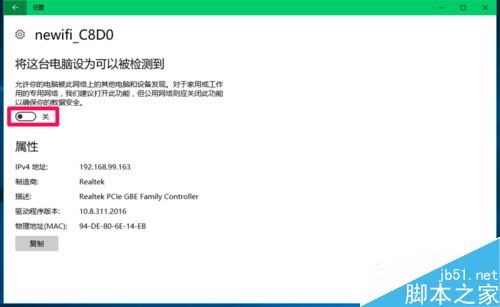
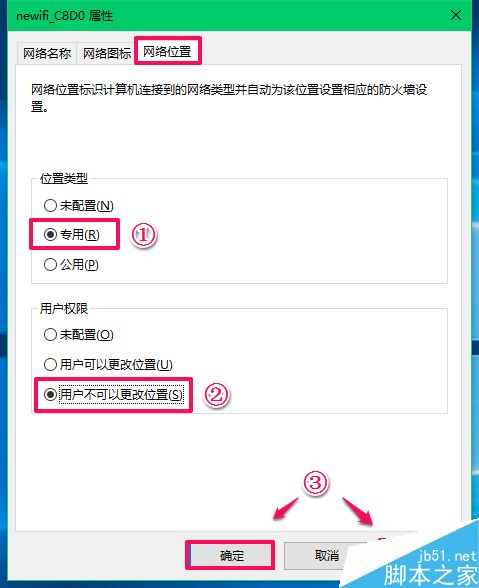
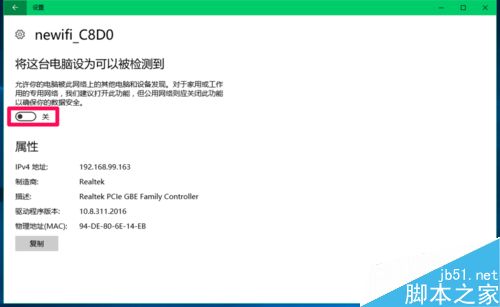
進入網絡和共享中心,我們可以看到newifi_C8D0網絡屬性為公用網絡;
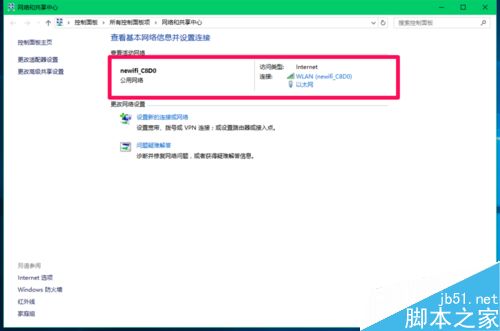
如果能將newifi_C8D0 的網絡屬性【公用網絡】更改為【專用網絡】,則Windows10-14367版系統的【將這台電腦設為可以被檢測到】的開關就可以設置為【開】的位置。
將newifi_C8D0的網絡屬性【公用網絡】更改為【專用網絡】的方法
步驟:
右鍵點擊系統桌面左下角的【開始】,在開始菜單中點擊【運行】,在運行對話框中輸入:secpol.msc命令,點擊確定或者回車,打開本地安全策略;
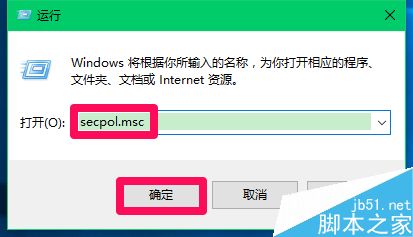
在打開的本地安全策略窗口,①點擊窗口左側的【網絡列表管理器策略】,②右鍵點擊窗口右側的newifi_C8D0,③在右鍵菜單中點擊:屬性;
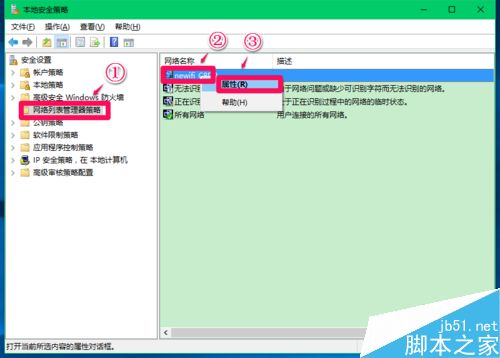
在newifi_C8D0 屬性-網絡名稱窗口:①點擊名稱(M),②在名稱欄輸入newifi_C8D0,③點擊【用戶權限】下的【用戶不可以更改名稱】,④點擊【網絡位置】;
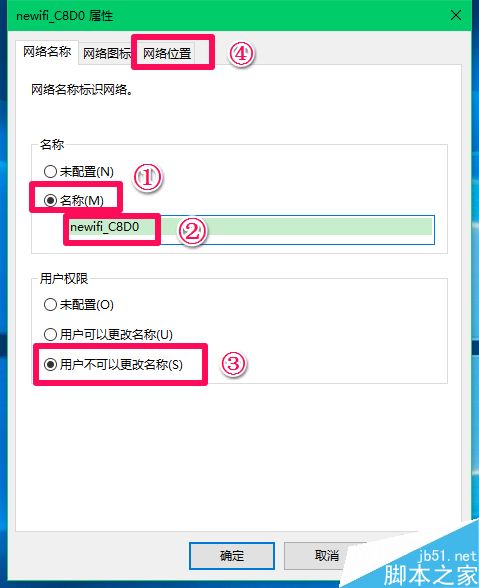
在newifi_C8D0 屬性-網絡位置窗口:①點擊【位置類型】項的【專用(R)】,②點擊【用戶權限】項的【用戶不可以更改位置(S)】,③點擊:應用 - 確定,退出本地安全策略;
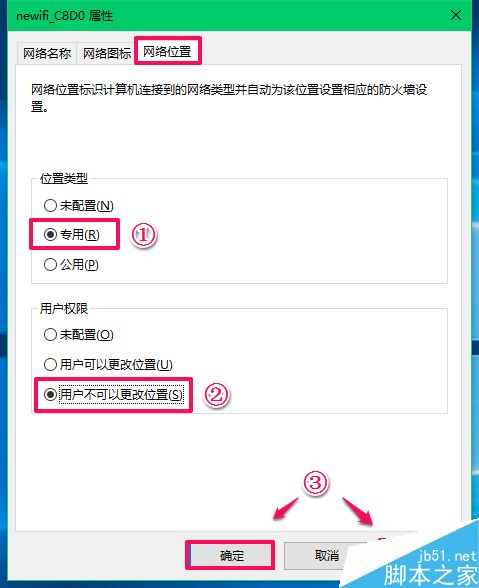
進入網絡和共享中心,我們可以看到newifi_C8D0網絡屬性已經由【公用網絡】更改為【專用網絡】。
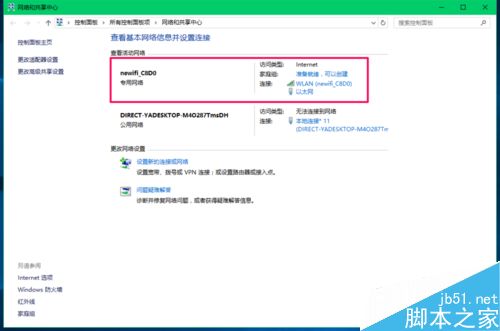
我們再進入【網絡和Internet】,點擊:WLAN,在WLAN右側窗口點擊:newifi_C8D0無線網絡圖標;
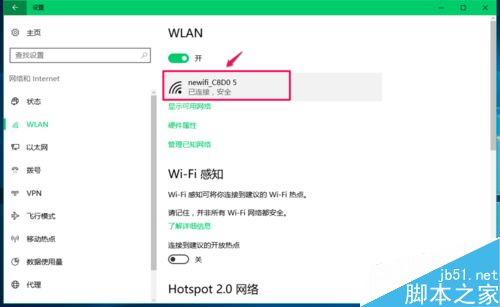
在newifi_C8D0設置窗口,可以看到【將這台電腦設為可以被檢測到】的開關處於【開】位置(對於家用或工作用的專用網絡,建議打開此功能,但公用網絡則應關閉此功能,以確保數據安全);
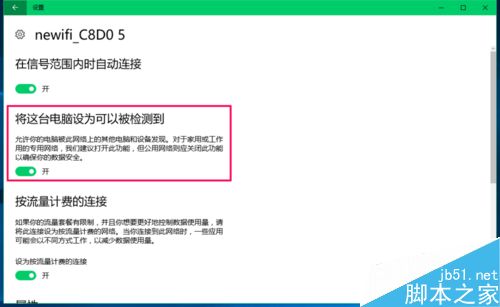
點擊窗口左上角【設置】前的“←”箭頭,回到【網絡和Internet】窗口,再點擊:以太網 - 以太網newifi_C8D0圖標,我們也可以看到【將這台電腦設為可以被檢測到】的開關處於【開】位置。
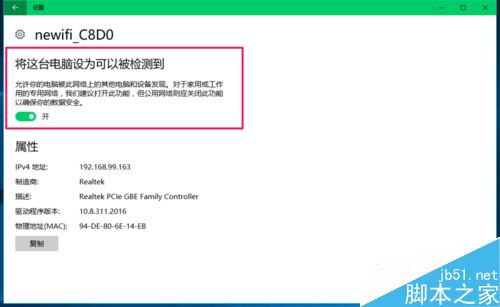
Windows10-14367版系統的【將這台電腦設為可以被檢測到】這個開關不能被置於【開】位置的問題已經解決,供朋友們參考使用。
相關閱讀:
Win10 預覽版14361版升級到14367版全過程圖解
win10預覽版14361升級14367後怎麼恢復開機啟動項?
Win10一周年更新快速預覽版14367今日推送
Win10預覽版14367更新哪些內容? 更新內容匯總
Win10預覽版14367自制ISO鏡像下載 32位/64位
Win10一周年更新版14367發布 官方一鍵純淨工具首次放出
Win10一周年更新預覽版14367已知問題和已修復問題整理大全